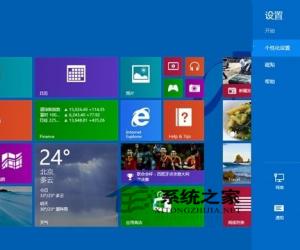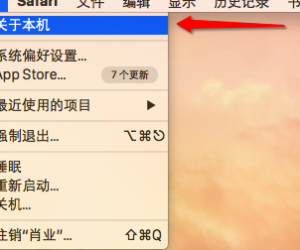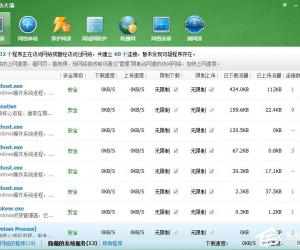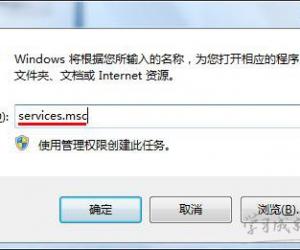Win7系统如何手动修改DNS win7系统怎么设置dns地址
发布时间:2016-11-22 09:14:52作者:知识屋
Win7系统如何手动修改DNS win7系统怎么设置dns地址。我们经常使用电脑的人相信都知道电脑是有DNS的,一般的情况下我们是用不到的。但是真的当我们需要去设置电脑中的DNS地址的时候,我们应该怎么去操作呢?一起来看看吧。
1、点击电脑桌面右下角的网络连接小图标“ 如何设置本地电脑的DNS服务器地址?”,然后点击“打开网络和共享中心”;
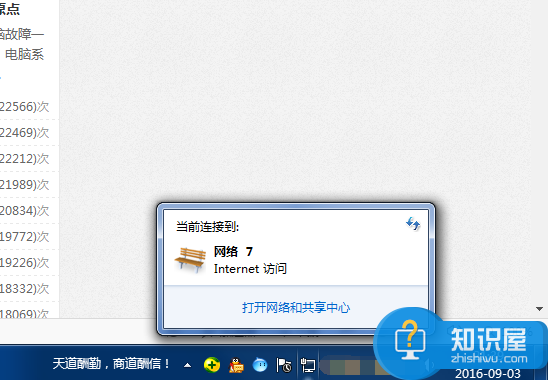
2、在网络与共享中心页面,点击左上角的“更改适配器设置”;

3、在“本地链接”上点击鼠标右键,在下拉选项中点选“属性”;
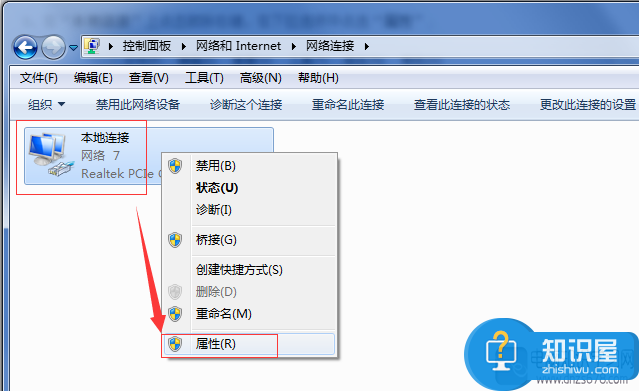
4、在本地链接属性弹窗中找到“Internet 协议版本 4(TCP/IPv4)”,然后点击“属性”;

5、在首选DNS服务器栏目更改“DNS服务器地址”后,点击“确定”保存设置即可。
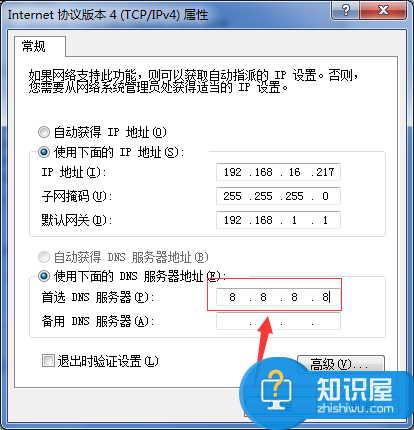
对于我们需要去设置电脑中的DNS地址的时候,我们就可以利用到上面给你们介绍的解决方法进行处理,希望能够对你们有所帮助。
知识阅读
软件推荐
更多 >-
1
 一寸照片的尺寸是多少像素?一寸照片规格排版教程
一寸照片的尺寸是多少像素?一寸照片规格排版教程2016-05-30
-
2
新浪秒拍视频怎么下载?秒拍视频下载的方法教程
-
3
监控怎么安装?网络监控摄像头安装图文教程
-
4
电脑待机时间怎么设置 电脑没多久就进入待机状态
-
5
农行网银K宝密码忘了怎么办?农行网银K宝密码忘了的解决方法
-
6
手机淘宝怎么修改评价 手机淘宝修改评价方法
-
7
支付宝钱包、微信和手机QQ红包怎么用?为手机充话费、淘宝购物、买电影票
-
8
不认识的字怎么查,教你怎样查不认识的字
-
9
如何用QQ音乐下载歌到内存卡里面
-
10
2015年度哪款浏览器好用? 2015年上半年浏览器评测排行榜!